モデル変更差分の確認
概要
Next Design では、以前のプロジェクトファイルや構成管理されている以前のリビジョンと比較して、モデルの変更差分を確認できます。
モデルの変更差分を確認するときの手順を、次の順で説明します。
- 比較対象の選択
- 差分の確認
- 比較の終了
比較対象の選択
プロジェクトを比較するには、次のように複数の方法があります。
- 変更前のプロジェクトファイルと比較する
- 以前のリビジョンと比較する
- ��任意のリビジョン間で比較する
上記のそれぞれについて、比較対象の選択方法を以下で説明します。
変更前のプロジェクトファイルと比較する
現在編集中のプロジェクトファイルと、別ファイルとして保存されている変更前のプロジェクトファイルを比較するには、次の手順で行います。
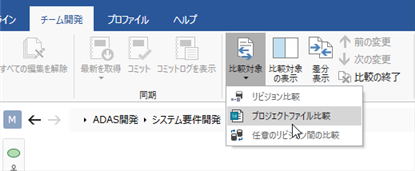
操作手順
- リボンから [チーム開発] > [差分] > [比較対象] をクリックして、[プロジェクトファイル比較] をクリックします。
- [比較対象のプロジェクトを選択] ダイアログで、比較対象のプロジェクトファイルを選択して、[開く] ボタンを押下します。
- 比較対象が選択されると、モデルナビゲータとモデルエディタに差分箇所が表示されます。
以前のリビジョンと比較する
構成管理リポジトリに登録されているプロジェクトを編集中に、以前のリビジョンと比較するには、次の手順で行います。
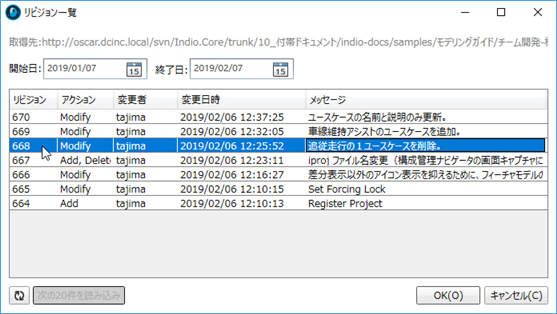
操作手順
- リボンから [チーム開発] > [差分] > [比較対象] をクリックして、[リビジョン比較]をクリックします。
- [リビジョン一覧] ダイアログで、比較対象のリビジョンを選択して、[OK] ボタンを押下します。
- 比較対象が選択されると、モデルナビゲータとモデルエディタに差分箇所が表示されます。
任意のリビジョン間で比較する
構成管理リポジトリに登録されているプロジェクトを対象に、すでにコミットされている2つのリビジョンを比較するには、次の手順で行います。
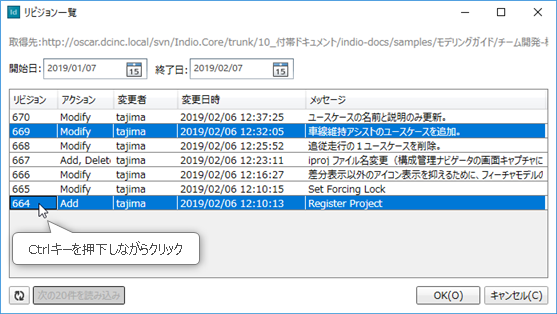
操作手順
- Next Design から構成管理リポジトリをはじめて利用する場合は、 構成管理システムとの連携 > 使用するリポジトリを管理する に従って、構成管理リポジトリを事前に登録しておきます。
- リボンから [チーム開発] > [差分] > [比較対象] をクリックし、[任意のリビジョン間の比較] をクリックします。
- [構成管理リポジトリの選択] ダイアログで、比較対象のプロジェクトが登録されているリポジトリを選択して、[次へ] ボタンを押下します。
- ツリー表示された構成管理リポジトリのフォルダの中から、比較対象のプロジェクトが格納されているフォルダを選択して、[OK] ボタンを押下します。
- グリッド表示されたリビジョン一覧の中から、 比較する2つのリビジョンを ctrl キーを押下しながら選択して、[OK] ボタンを押下します。
- 比較対象が選択されると、モデルナビゲータとモデルエディタに差分箇所が表示されます。
注意
- この機能を実行時は、開いているプロジェクトファイルが閉じられます。
- 比較対象のプロジェクトは読み取り専用の一時ファイルとして開かれるため、編集できません。
差分の確認
モデルナビゲータで差分箇所を確認する
比較対象を選択すると、プロジェクト内での差分箇所がわかるように、モデルナビゲータ上でモデルのアイコンやラベル色が切り替わります。
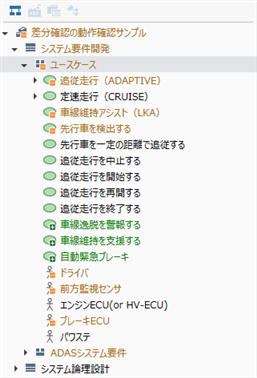
| アイコン | ラベル色 | 意味 |
|---|---|---|
| 通常アイコン | 通常色 | 変更されていないモデル |
| 通常アイコン | 橙色 | 下位のモデルが変更されているモデル |
| 橙色 | 変更されているモデル、もしくは、子モデルが追加・削除されているモデル | |
| 緑色 | 追加されているモデル |
注記
- 関連を持つモデルが追加または削除されると、親のモデルや参照関連を持つ相手のモデルも変更されたものとして変更マーク付きで表示されます。
注意
- 削除されたモデルはモデルナビゲータに表示されません。代わりに、削除されたモデルの親モデルが変更マーク付きで表示されますので、その親モデルの変更差分から削除されたモデルを確認してください。
- 子モデルがモ�デルナビゲータ上で非表示になっている場合、子モデルに差分があっても、その親モデルのアイコンやラベル色は切り替わりません。
- モデルファイルの格納フォルダパスに差分があっても、差分として表示されません。
モデルエディタで変更差分を確認する
比較対象を選択すると、モデルエディタ上で変更差分がわかるように、変更前と変更後のモデルが左右に並べて表示され、変更差分の箇所が色分け表示されます。
-
ダイアグラムでの差分表示例
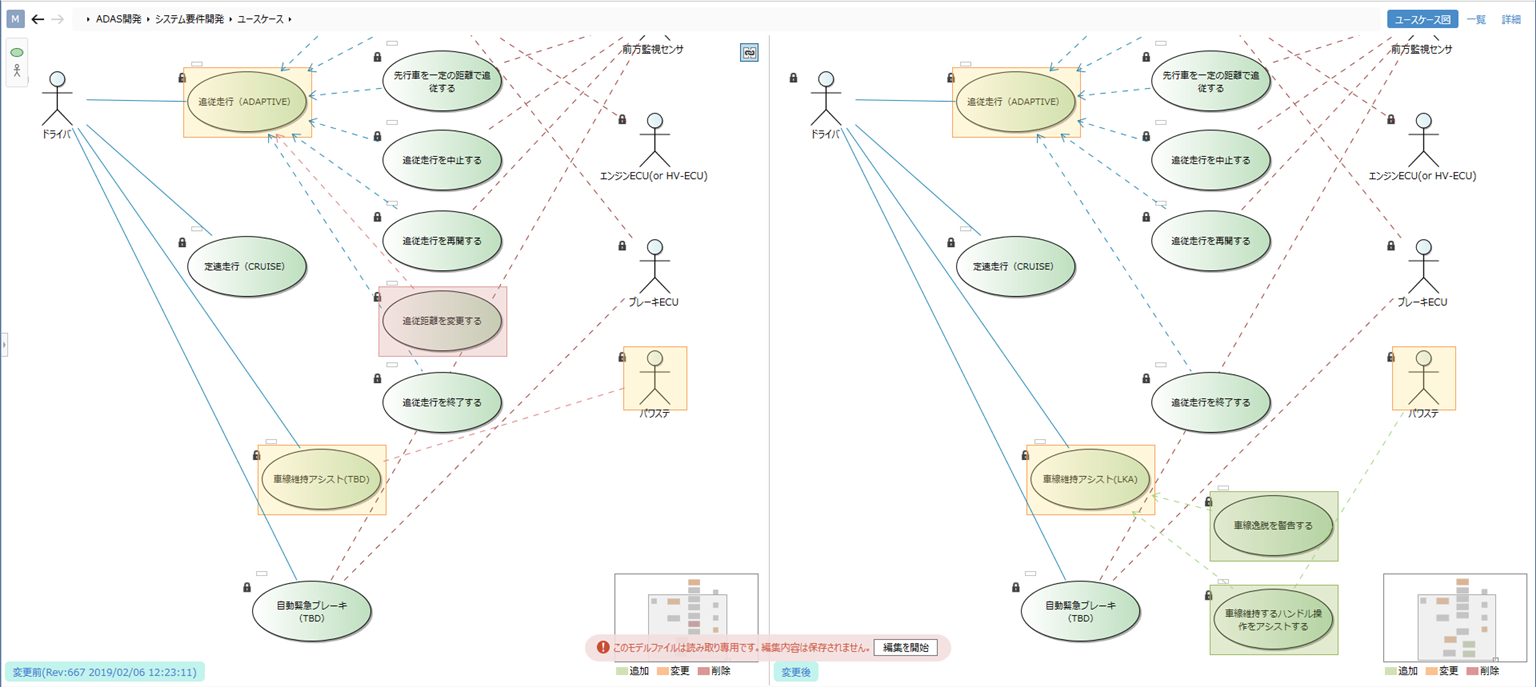
-
ダイアグラム以外での差分表示例
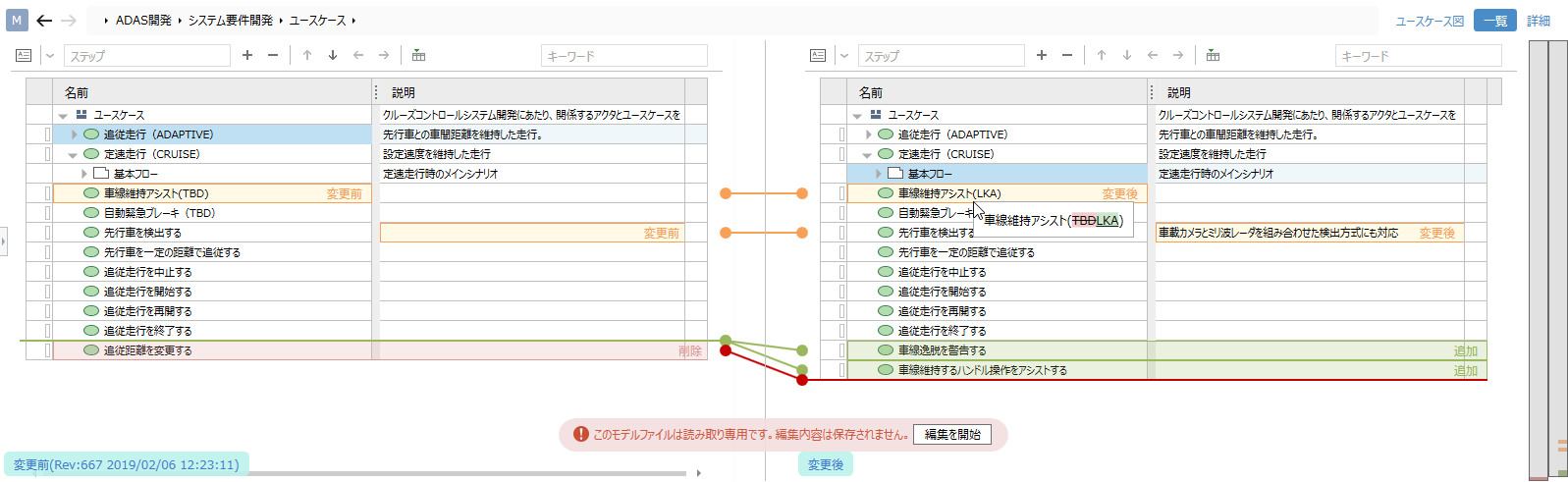
その他の操作手順
- 変更前のモデ�ルの表示/非表示状態を一時的に切り替えるには、リボンから [チーム開発] > [差分] > [比較対象の表示] をクリックします。
- 変更差分の表示/非表示状態を一時的に切り替えるには、リボンから [チーム開発] > [差分] > [差分表示] をクリックします。
注意
- モデルナビゲータ上で変更マーク付きのモデルを表示しても、そのモデルの変更箇所が表示されない場合があります。 それは、ビューに表示されていないプロパティの値や関連付けが変更されていることがあるためです。 そのような場合は、他のビューに切り替えて確認するか、インスペクタの [プロパティ] タブを表示してモデルの詳細を確認してください。
- 削除されたモデルを確認するには、変更マーク付きの親モデルを表示して、変更前の比較対象を並べて表示させた状態で確認してください。
- モデル参照コントロールを使用している場合、参照先のモデルに変更があっても差分ありと表示されません。 差分の有無は、参照先のモデルの差分で確認してください。
- モデルファイルの格納フォルダパスに差分があっても、差分として表示されません。
コンフィグレーションエディタで変更差分を確認する
比較対象を選択すると、コンフィグレーションエディタ上で変更差分がわかるように、変更箇所が色分け表示されます。
-
コンフィグレーションエディタでの差分表示例
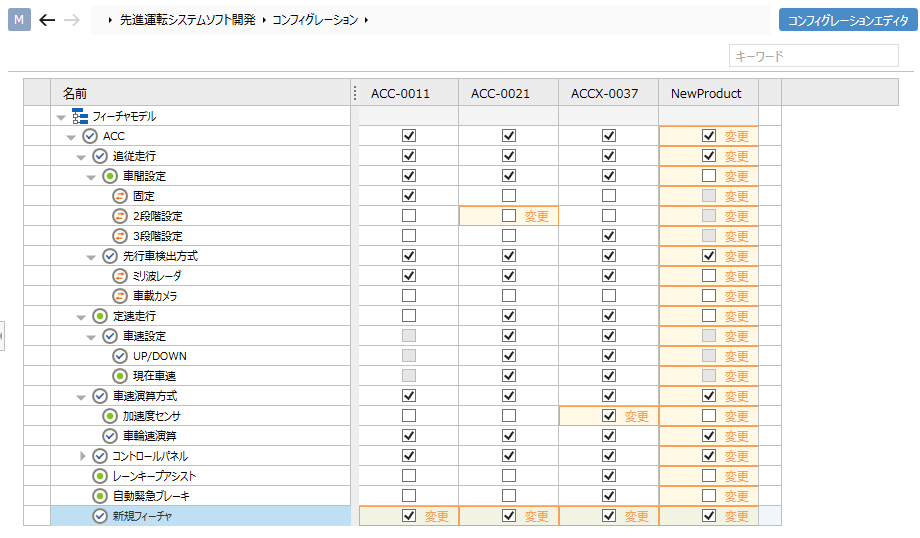
比較の終了
変更差分の比較を終了するには、次の手順で行います。
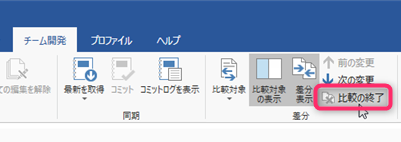
操作手順
- リボンから [チーム開発] > [差分] > [比較の終了] をクリックします。
- これにより、差分表示が解除されて、比較対象も未選択状態に戻ります。